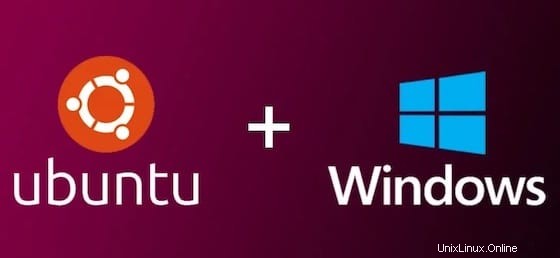
V tomto tutoriálu vám ukážeme, jak nainstalovat Ubuntu 20.04 na Windows 10. Pro ty z vás, kteří nevěděli, Ubuntu je populární operační systém, který je open source a má snadné instalace. Je poměrně flexibilní díky svým neomezeným možnostem přizpůsobení a je ve své podstatě vysoce bezpečný. Dobrá zpráva, Windows 10 má novou skvělou funkci nazvanou Windows Subsystem for Linux, také známou jako WSL, kterou můžeme použít k instalaci Ubuntu na Windows 10.
Tento článek předpokládá, že máte alespoň základní znalosti Linuxu, víte, jak používat shell, a co je nejdůležitější, hostujete svůj web na vlastním VPS. Instalace je poměrně jednoduchá a předpokládá, že běží v účtu root, pokud ne, možná budete muset přidat 'sudo ‘ k příkazům pro získání oprávnění root. Ukážu vám krok za krokem instalaci Ubuntu 20.04 (Focal Fossa) na Windows 10. Můžete postupovat podle stejných pokynů pro Ubuntu 18.04, 16.04 a jakoukoli jinou distribuci založenou na Debianu, jako je Linux Mint.
Nainstalujte Ubuntu 20.04 na Windows 10
Krok 1. Nejprve povolte subsystém Windows pro funkci Linux.
Spusťte následující příkazy do PowerShellu jako správce. Klikněte pravým tlačítkem na tlačítko Start a vyberte Windows PowerShell (Admin):
Enable-WindowsOptionalFeature -Online -FeatureName Microsoft-Windows-Subsystem-Linux
Jakmile povolíte WSL, budete vyzváni k restartování počítače.
Krok 2. Instalace Ubuntu 20.04 na Windows 10.
Nyní přejdeme do nabídky Start, otevřeme Microsoft Store a vyhledáme Ubuntu 20:

Dále vyberte a nainstalujte aplikaci Ubuntu 20.04 LTS:
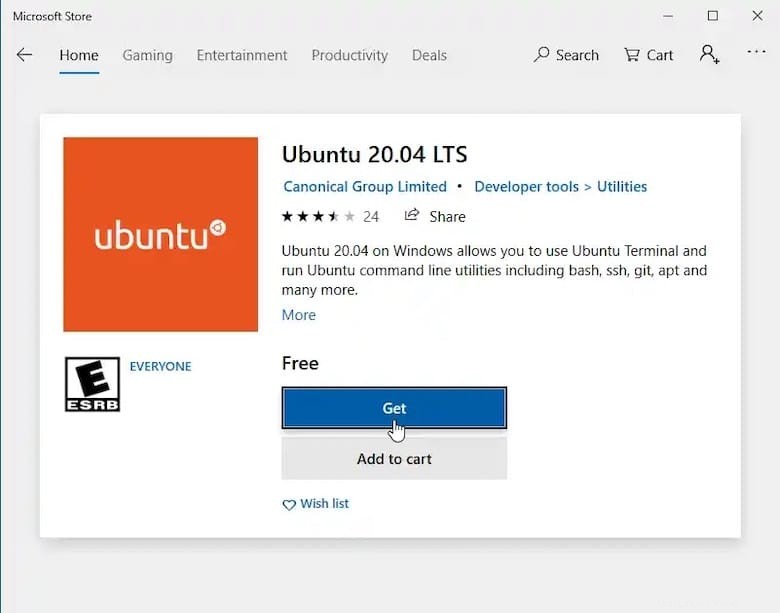
Po úspěšné instalaci spusťte aplikaci Ubuntu z nabídky Start.
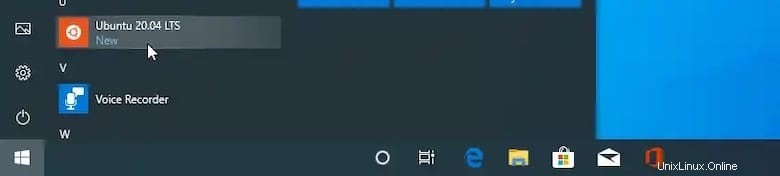
Nyní vytvoříme nové uživatelské jméno a heslo pro Linux. Tyto údaje nemusí být stejné jako vaše přihlašovací údaje pro Windows 10. Po dokončení tohoto kroku budete ocitnete se na příkazovém řádku Ubuntu bash:

Nyní máme přístup k příkazovému řádku Ubuntu bash, kde můžeme spouštět příkazy bash, které bychom použili na skutečném systému Ubuntu. Budete mít také přístup k vašemu disku Windows C v rámci subsystému Ubuntu . Spusťte příkaz df -h a uvidíte bod připojení, což je /mnt/c .
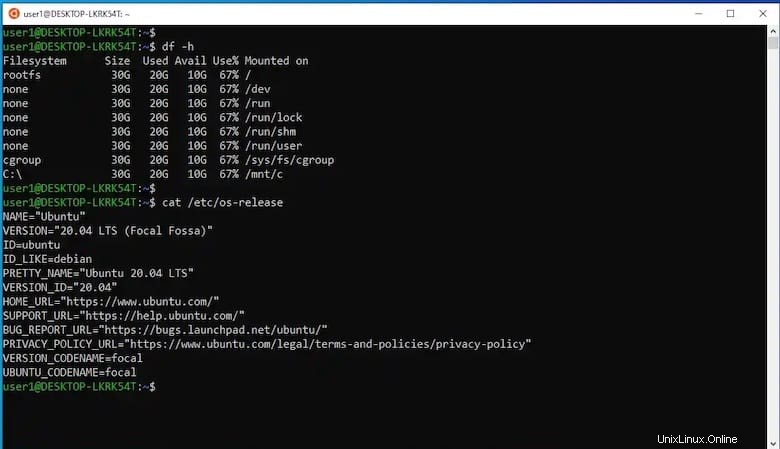
Blahopřejeme! Úspěšně jste nainstalovali Ubuntu a aktivovali terminál Ubuntu v systému Windows 10. Děkujeme, že jste použili tento návod k instalaci Ubuntu 20.04 v systému Windows 10. Pro další pomoc nebo užitečné informace vám doporučujeme podívejte se na oficiální web Ubuntu.